Vous pouvez également générer des identifiants OAuth2 à l'aide d'OAuth2 Playground. OAuth2 Playground, en association avec la console Google APIs, vous permet de créer manuellement des jetons OAuth2.
Prérequis
Avant de créer des identifiants, vous devez créer un projet, configurer votre écran de consentement utilisateur et activer l'API AdMob.
Obtenir un ID client et un code secret client
Créer un identifiant
Ouvrez la page Identifiants de la console Google APIs.
Dans le menu déroulant des projets, sélectionnez un projet existant ou créez-en un.
Sur la page "Identifiants", sélectionnez Créer des identifiants, puis ID client OAuth.
Sous Type d'application, sélectionnez Application Web.
Sous URI de redirection autorisés, ajoutez une ligne avec les éléments suivants :
https://developers.google.com/oauthplaygroundCliquez sur Créer.
Sur la page d'ID client, notez l'ID client et le code secret du client. Vous en aurez besoin à l'étape suivante.
Configurer un écran de consentement OAuth
Vous devez configurer un écran de consentement OAuth avant d'utiliser un ID client OAuth 2.0.
Ouvrez la page Écran de consentement de la console Google API.
Dans le menu déroulant "Project" (Projet), sélectionnez le même projet que celui utilisé pour générer les identifiants.
Configurez votre écran de consentement OAuth pour utiliser votre ID client OAuth 2.0. Vous pouvez procéder de plusieurs manières:
- Définissez le type d'utilisateur sur Externe et l'état de publication sur Publié.
- Vous pouvez également définir le type d'utilisateur sur Externe et l'état de publication sur Test, puis ajouter des utilisateurs tests en sélectionnant Ajouter des utilisateurs pour leur donner accès à votre ID client OAuth 2.0.
Pour en savoir plus sur la configuration de votre écran de consentement OAuth, consultez la page correspondante.
Générer des jetons
Accédez à OAuth2 Playground (l'utilisation de ce lien devrait préremplir certaines valeurs clés).
Cliquez sur l'icône en forme de roue dentée
 en haut à droite, puis cochez la case Utiliser vos propres identifiants OAuth (si elle n'est pas déjà cochée).
en haut à droite, puis cochez la case Utiliser vos propres identifiants OAuth (si elle n'est pas déjà cochée).Faites les vérifications suivantes :
- OAuth flow (flux OAuth) est défini sur Server-side (côté serveur).
- Type d'accès est défini sur Hors connexion (vous obtiendrez ainsi un jeton d'actualisation et un jeton d'accès, au lieu d'un seul jeton d'accès).
Saisissez l'ID client OAuth2 et le secret client OAuth2 que vous avez obtenus ci-dessus.
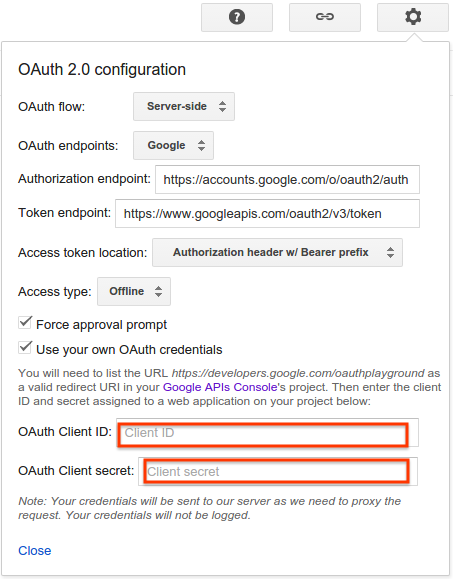
Dans la section Étape 1 – Sélectionner et autoriser des API, saisissez l'URL suivante dans la zone de texte en bas, si elle n'y figure pas déjà, puis cliquez sur Authorize APIs (Autoriser les API) :
https://www.googleapis.com/auth/admob.readonlySi vous y êtes invité, connectez-vous au compte auquel vous souhaitez accorder l'accès et l'autorisation. Sinon, vérifiez que l'utilisateur Google actuel en haut à droite correspond au compte AdMob pour lequel vous souhaitez obtenir des identifiants.
Une invite s'affiche, indiquant que votre application souhaite consulter vos données AdMob. Cliquez sur Accepter pour continuer.
Dans l'onglet Étape 2 : Échanger le code d'autorisation contre des jetons, un code d'autorisation devrait s'afficher. Cliquez sur Exchange authorization code for tokens (Échanger le code d'autorisation contre des jetons).
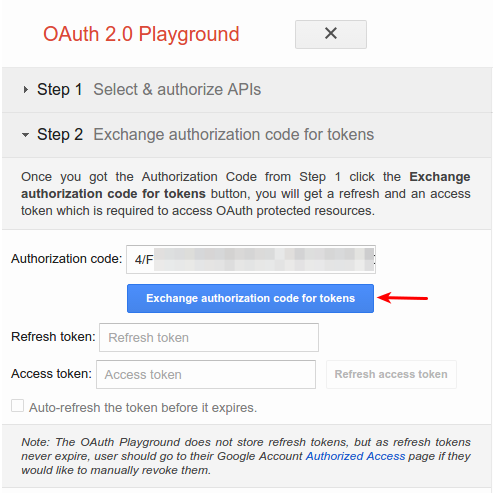
Si tout se passe bien, les champs Refresh token (Jeton d'actualisation) et Access token (Jeton d'accès) devraient être renseignés à votre place (vous devrez peut-être développer à nouveau l'Étape 2 : Échanger le code d'autorisation contre des jetons) :
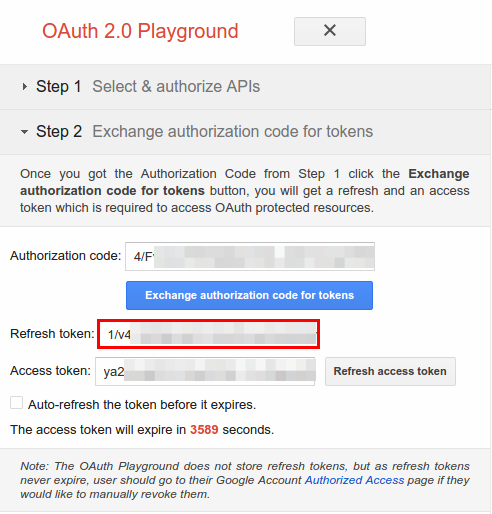
Copiez le jeton d'actualisation dans le fichier de configuration de votre bibliothèque cliente de choix, ainsi que l'ID client et le code secret du client.
Configurez une bibliothèque cliente pour OAuth dans l'API AdMob.
Supprimer le bac à sable OAuth2 de votre ID client
Maintenant que vous disposez d'un jeton d'actualisation, vous n'avez plus besoin que OAuth2 Playground soit un URI de redirection autorisé. Pour le supprimer de la liste des URI de redirection autorisés:
Accédez à la page Identifiants de la console Google APIs.
Dans le menu déroulant des projets, sélectionnez votre projet.
Sur la page "Identifiants", cliquez sur le nom de l'ID client à modifier.
Supprimez
https://developers.google.com/oauthplaygrounddes URI de redirection autorisés. Notez que vous devez laisser au moins un URI de redirection en place.Cliquez sur Enregistrer.
Révoquer les jetons partagés
Vous pouvez révoquer les jetons partagés de deux manières:
Accédez à la page des autorisations de votre compte Google, puis révoquez l'accès du projet concerné.
Vous pouvez également révoquer les jetons d'application Web à l'aide de l'API Google Identity.

